YouTube 검색이 작동하지 않는 문제를 해결하는 방법
게시 됨: 2022-11-25Apple iPhone 또는 Android 기기에서 YouTube 검색 기능을 사용하는 데 문제가 있습니까? 앱이 예상 결과를 가져오지 않는 몇 가지 이유가 있습니다. 몇 가지 방법으로 문제를 해결하고 좋아하는 YouTube 동영상을 다시 찾을 수 있습니다.
YouTube의 검색 기능을 사용할 수 없는 일반적인 이유 중 하나는 앱에 사소한 결함이 있기 때문입니다. 다른 원인으로는 비활성 인터넷 연결, 전체 데이터 액세스 권한이 없는 YouTube 등이 있습니다.
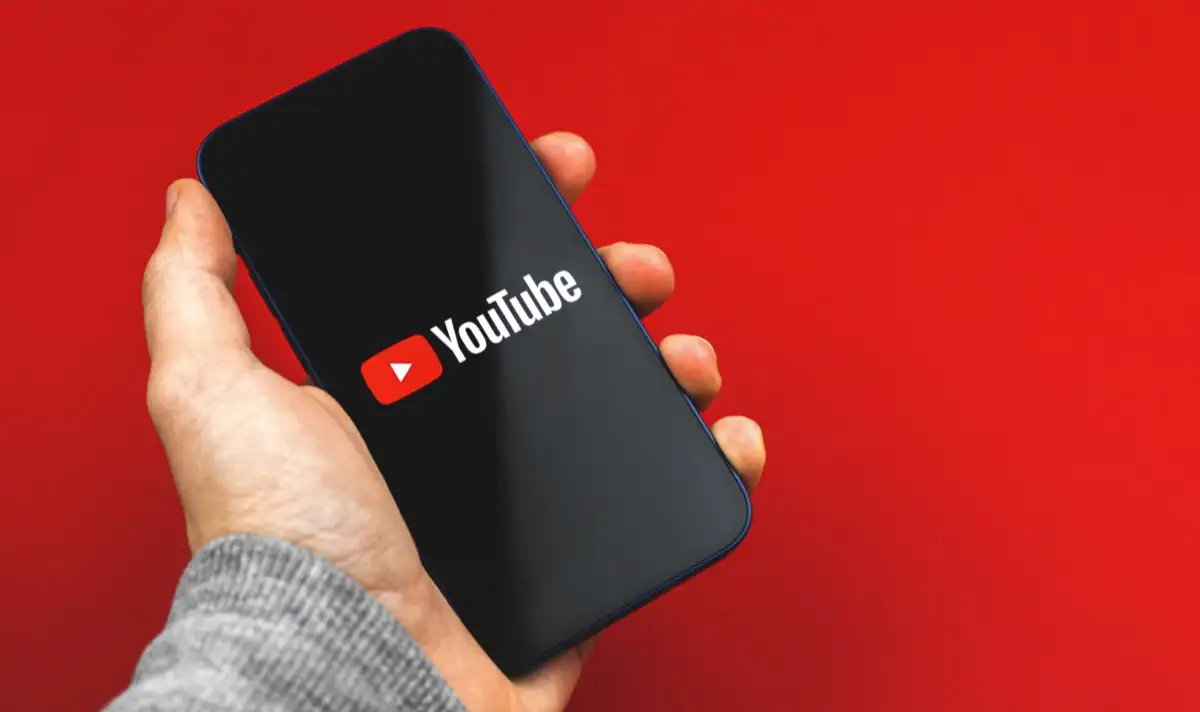
휴대전화에서 YouTube 다시 시작
대부분의 YouTube 문제를 해결하는 한 가지 빠른 방법은 휴대전화에서 YouTube 애플리케이션을 종료하고 다시 실행하는 것입니다. 이렇게 하면 앱의 다양한 사소한 문제가 수정되어 검색 기능을 사용할 수 있습니다.
아이폰에서
- 휴대전화 화면 하단에서 위로 스와이프하고 중간에서 멈춥니다.
- 목록에서 YouTube 를 찾아 앱을 위로 스 와이프하여 앱을 닫습니다.
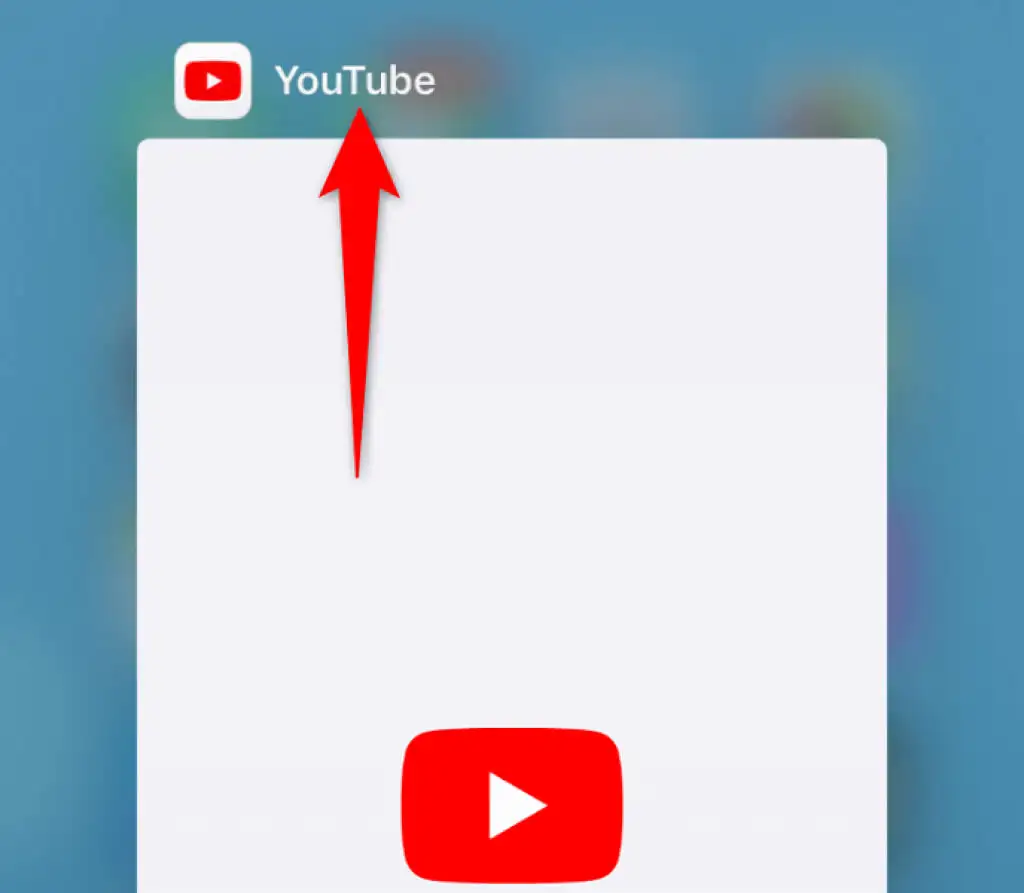
- 앱을 다시 시작하려면 홈 화면에서 YouTube 를 누릅니다.
안드로이드에서
- 최근 앱 버튼을 탭합니다.
- YouTube 앱에서 위로 스와이프합니다.
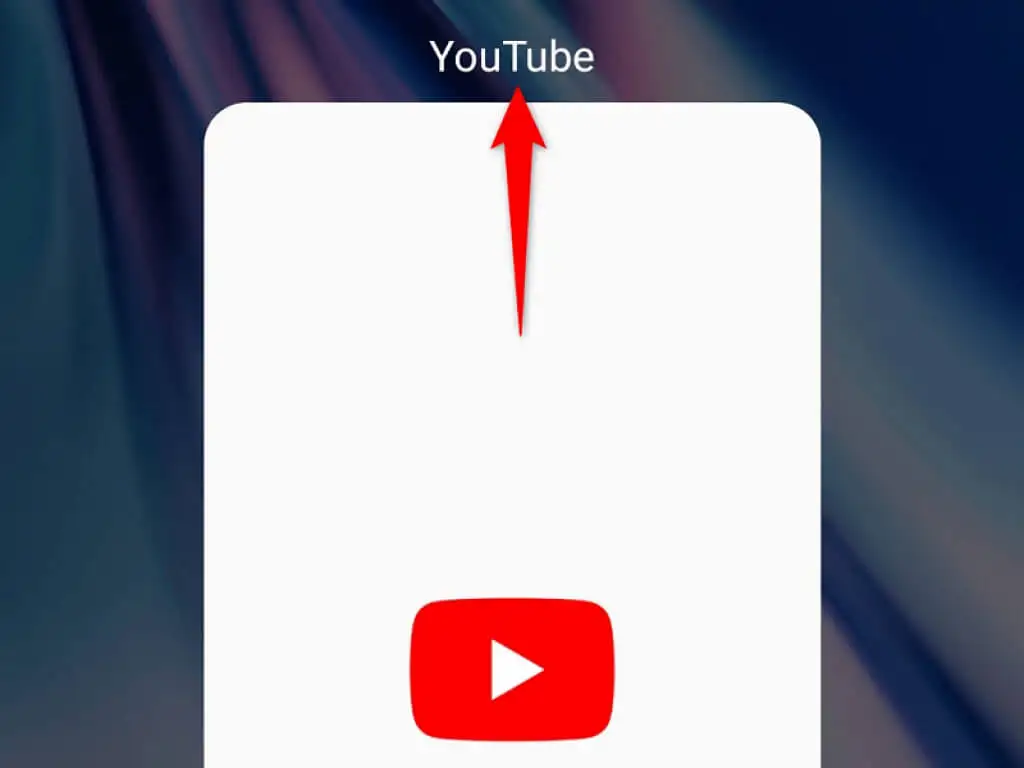
- 홈 화면이나 앱 서랍에서 YouTube 를 누릅니다.
인터넷 연결 확인
YouTube에서 검색 결과를 가져오려면 활성 인터넷 연결이 필요합니다. 연결이 고르지 않거나 전혀 작동하지 않는 경우 검색 옵션을 사용할 수 없습니다.
휴대폰에서 웹 브라우저를 열고 Bing과 같은 사이트를 시작하여 확인할 수 있습니다. 사이트 액세스에 성공하면 인터넷이 제대로 작동하는 것입니다. 이 경우 더 많은 수정 사항을 찾으려면 계속 읽으십시오.
웹 브라우저에서 사이트를 로드하지 못하면 인터넷 연결에 문제가 있는 것입니다. 이 경우 직접 문제를 해결하거나 서비스 제공자의 도움을 받으십시오.
YouTube가 다운되었는지 확인
때때로 YouTube 서버가 다운되어 플랫폼이 중단됩니다. 검색 기능이 작동하지 않는 이유는 이러한 중단 때문일 수 있습니다.
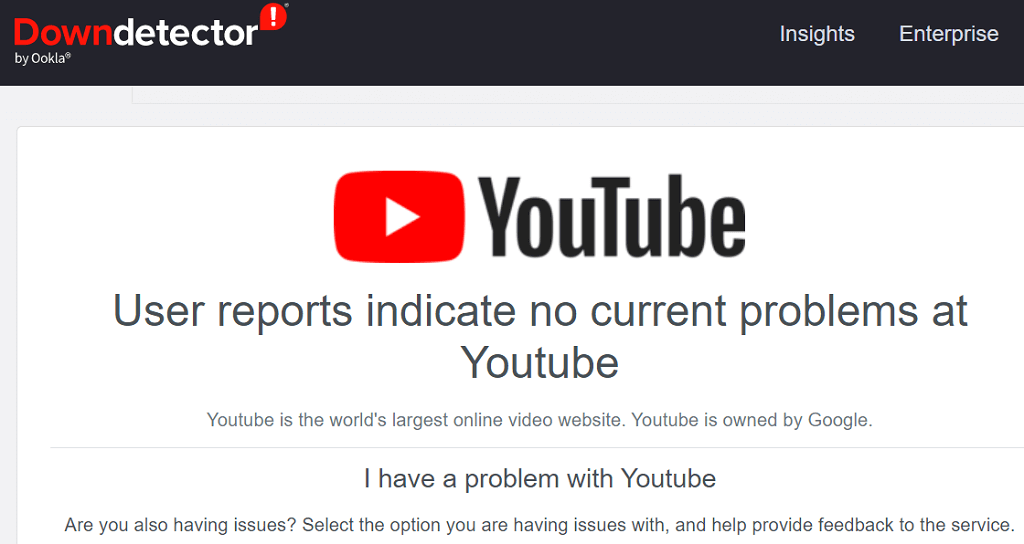
DownDetector와 같은 사이트를 사용하여 YouTube에 다운타임이 발생하는지 확인할 수 있습니다. 플랫폼이 실제로 다운된 경우 회사에서 서버를 다시 가져올 때까지 기다려야 합니다. 문제를 해결하기 위해 당신이 할 수 있는 일은 아무것도 없습니다.
YouTube를 업데이트하여 검색창 문제 해결
YouTube의 앱 버그로 인해 검색 기능이 작동하지 않을 수 있습니다. 이러한 코딩 수준의 문제를 직접 해결할 수 없으므로 휴대폰에서 앱을 업데이트하여 잠재적으로 이러한 버그를 제거할 수 있습니다.
iPhone과 Android 모두에서 YouTube를 무료로 쉽게 업데이트할 수 있습니다.
아이폰에서
- iPhone에서 App Store 를 실행합니다.
- 하단에서 업데이트 를 선택합니다.
- 목록에서 YouTube 옆에 있는 업데이트 를 선택합니다.
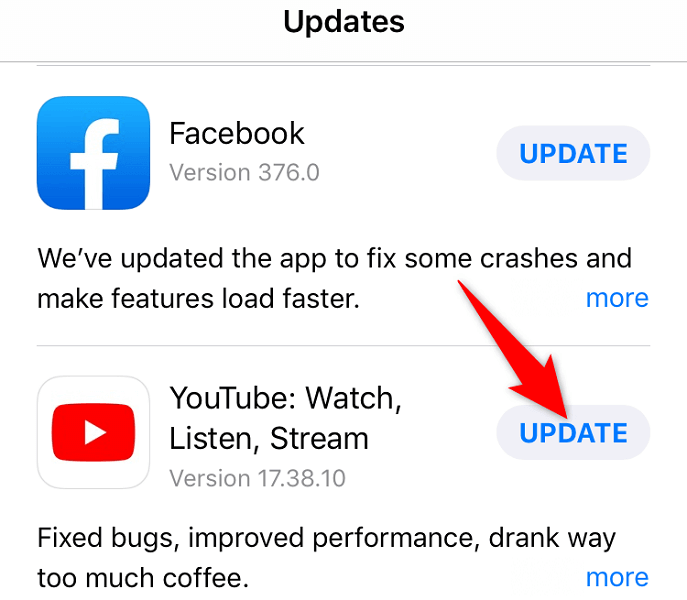
안드로이드에서
- 휴대전화에서 Google Play 스토어 를 엽니다.
- YouTube 를 검색하고 선택합니다.
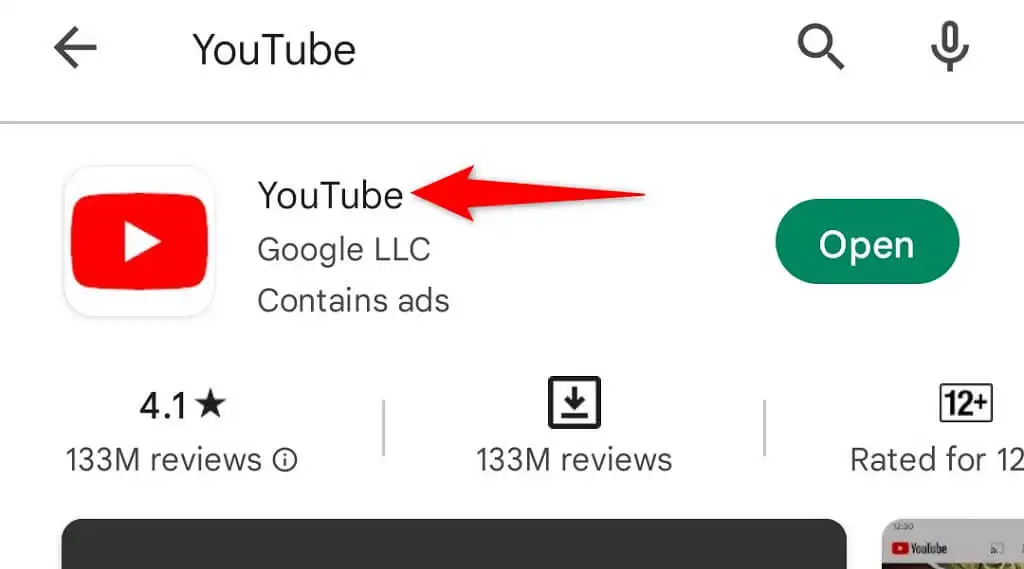
- 업데이트 를 탭하여 앱을 업데이트합니다.
iPhone 또는 Android 전화 업데이트
iPhone 또는 Android 휴대폰의 시스템 버그로 인해 앱이 오작동할 수 있습니다. 전화기가 오래된 운영 체제 버전을 실행 중인 경우 특히 그렇습니다.
이 경우 휴대폰의 소프트웨어를 최신 버전으로 업데이트하여 YouTube 검색 문제를 해결할 수 있습니다. 방법은 다음과 같습니다.
아이폰에서
- iPhone에서 설정 을 엽니다.
- 설정에서 일반 > 소프트웨어 업데이트 로 이동합니다.
- iPhone에서 사용 가능한 업데이트를 확인하도록 하십시오.
- 다운로드 및 설치 를 탭하여 업데이트를 다운로드하고 설치합니다 .
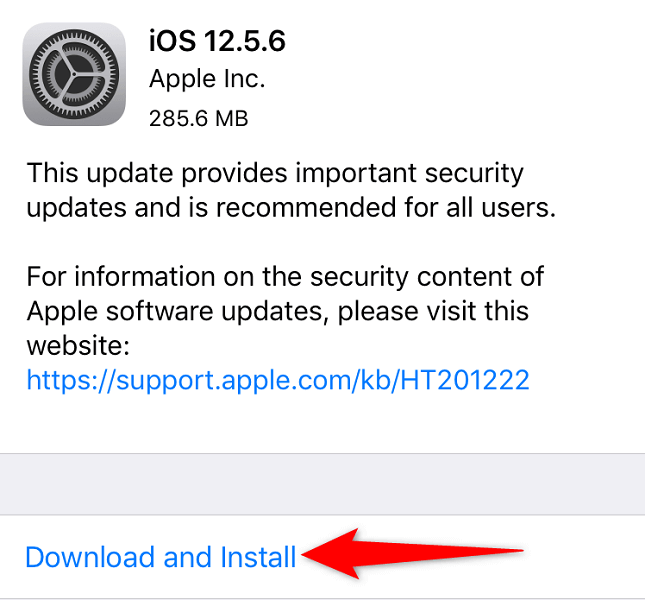
- iPhone을 재시동하십시오.
안드로이드에서
- 휴대전화에서 설정 을 실행합니다.
- 시스템 > 시스템 업데이트를 선택합니다.
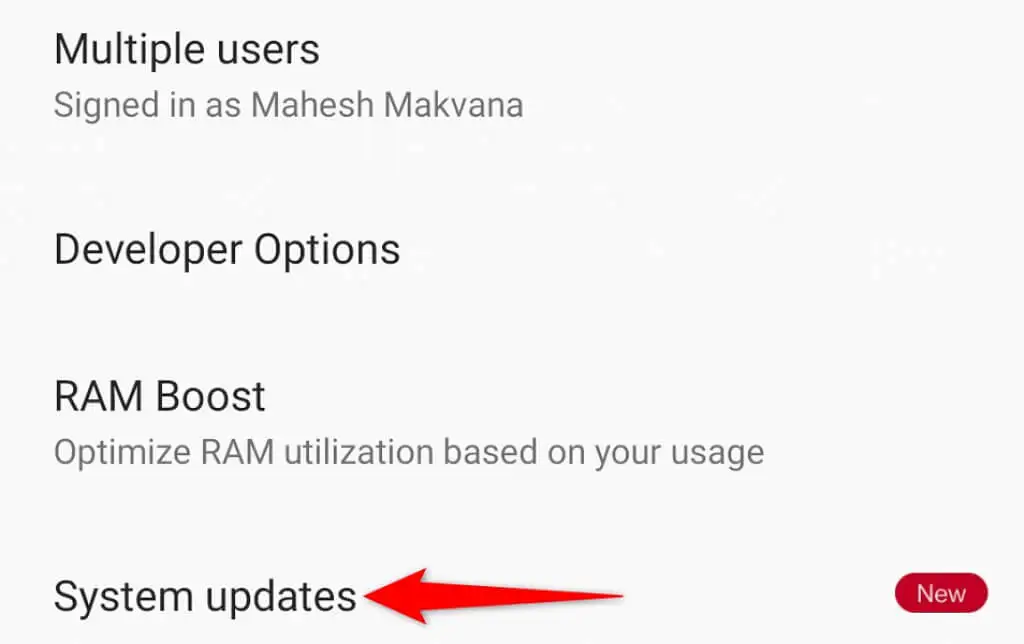
- 사용 가능한 업데이트를 찾아 설치합니다.
- 전화기를 재부팅하십시오.
전화기에서 올바른 날짜 및 시간 사용
일부 앱은 올바른 날짜와 시간을 사용해야 작동합니다. 휴대전화에서 날짜 및 시간 옵션을 잘못 지정했다면 YouTube의 검색 기능이 작동하지 않는 이유일 수 있습니다.

휴대전화에서 해당 옵션을 수정하면 YouTube가 예상대로 작동합니다.
아이폰에서
- iPhone에서 설정 을 실행하십시오.
- 일반 > 날짜 및 시간 을 선택합니다.
- 자동으로 설정 을 켭니다.
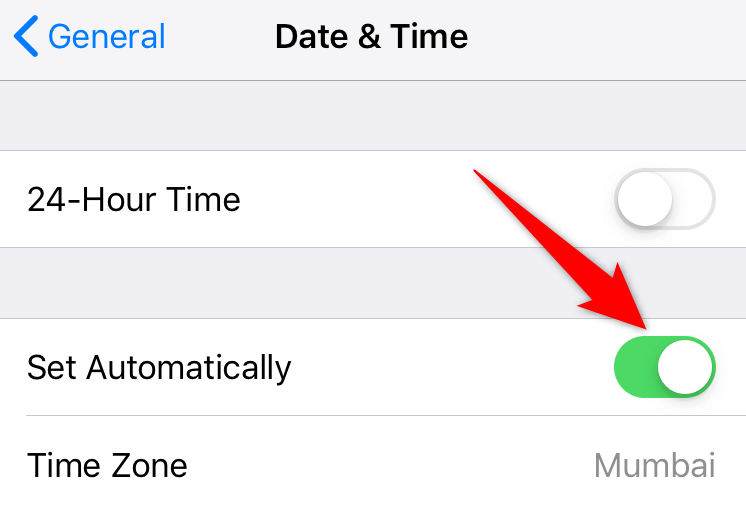
안드로이드에서
- 휴대폰에서 설정 을 엽니다.
- 시스템 > 날짜 및 시간 을 선택합니다.
- 네트워크 제공 시간 사용 및 네트워크 제공 시간대 사용을 모두 켭니다.
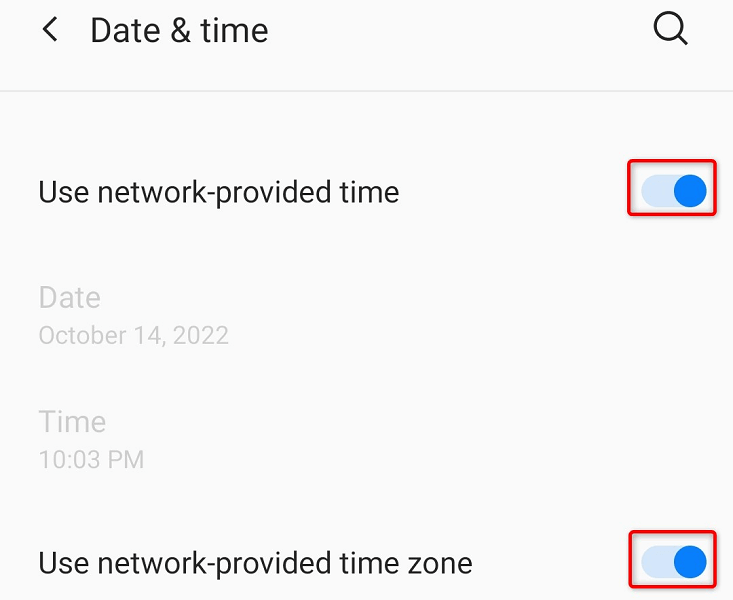
YouTube 시크릿 모드 활성화
YouTube는 시청 기록을 기록하지 않고 플랫폼을 탐색할 수 있는 시크릿 모드를 제공합니다. 이 모드를 사용하여 검색 문제를 해결하는 데 도움이 되는지 확인하는 것이 좋습니다.
- 휴대전화에서 YouTube 앱을 엽니다.
- YouTube 오른쪽 상단에서 프로필 아이콘을 선택합니다.
- 시크릿 모드 켜기를 선택합니다.
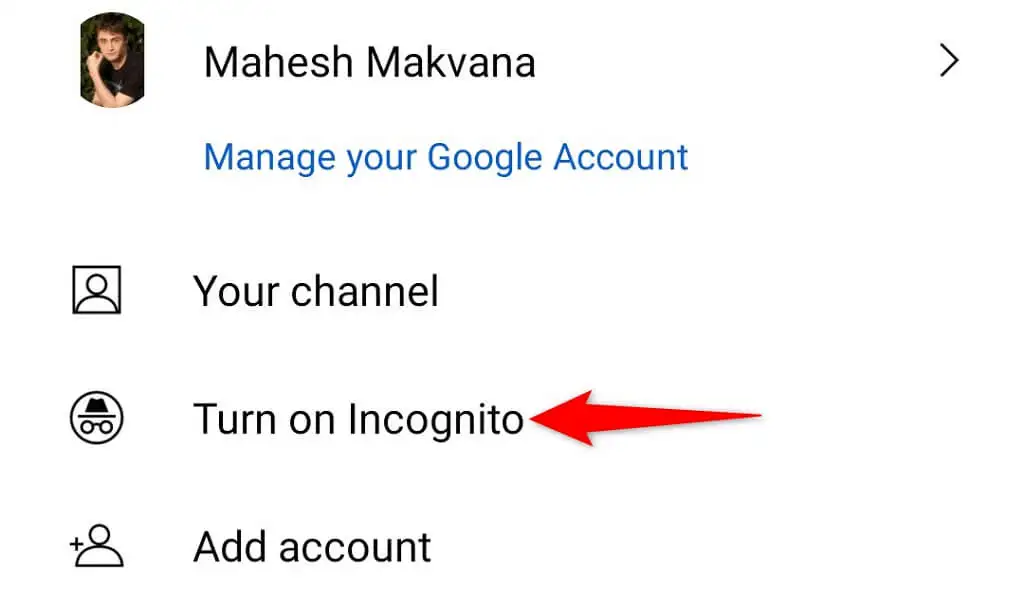
- 프롬프트 에서 확인을 선택합니다.
- 검색 옵션을 사용하고 작동하는지 확인하십시오.
- YouTube의 오른쪽 상단 모서리에 있는 프로필 아이콘을 탭하고 시크릿 끄기 를 선택하여 시크릿 모드를 비활성화할 수 있습니다.
앱 캐시를 지워 YouTube 검색이 작동하지 않는 문제 수정
YouTube는 인앱 환경을 개선하기 위해 캐시라는 임시 파일을 사용합니다. 이러한 파일이 손상되어 앱의 기능이 작동하지 않을 수 있습니다. 다행히 앱의 개인 데이터에 영향을 주지 않고 YouTube 캐시를 삭제할 수 있습니다.
캐시를 제거해도 앱의 로그인 세션 및 기타 정보는 그대로 유지됩니다. iPhone에서는 앱 캐시를 지울 수 없으므로 Android에서만 이 작업을 수행할 수 있습니다.
- Android 휴대전화에서 설정 을 실행합니다.
- 설정에서 앱 및 알림 > YouTube 를 선택합니다.
- 저장소 및 캐시 를 탭합니다.
- 캐시 지우기를 선택합니다.
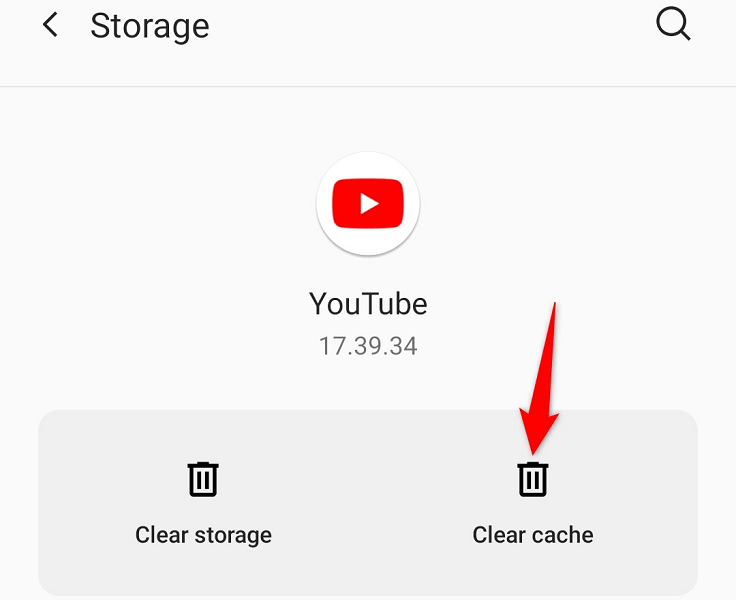
YouTube가 무제한 데이터를 사용하도록 허용
Android 휴대폰에서 데이터 절약 모드를 활성화한 경우 YouTube의 인터넷 사용이 제한될 수 있습니다. 이로 인해 앱의 기능이 작동하지 않습니다.
모드에서 YouTube 앱을 허용 목록에 추가하고 앱이 무제한 데이터를 사용하도록 허용할 수 있습니다. 이렇게 하면 앱에서 검색 문제가 해결될 가능성이 높습니다.
- Android 휴대폰에서 설정 을 엽니다.
- 앱 및 알림 > YouTube > 모바일 데이터 및 Wi-Fi로 이동 합니다.
- 무제한 데이터 사용 을 켭니다.
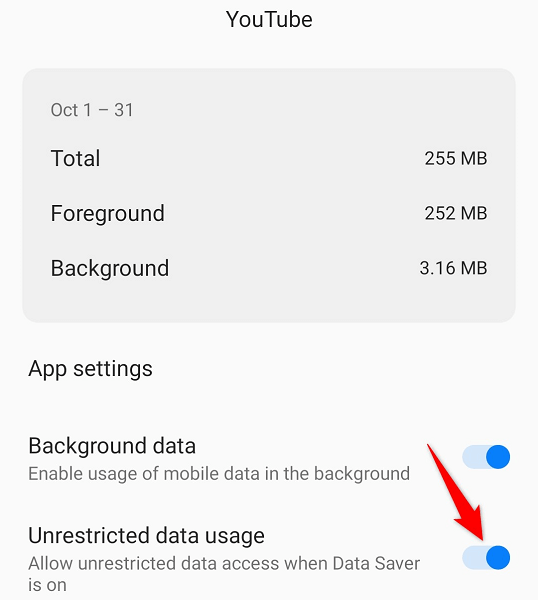
전화기의 네트워크 설정 재설정
YouTube 검색 문제가 지속되면 iPhone 또는 Android 휴대폰의 네트워크 설정을 재설정하여 네트워크 문제를 해결해 보십시오. 이렇게 하면 잘못 지정된 옵션으로 인해 문제가 발생하지 않습니다.
아이폰에서
- iPhone에서 설정 을 엽니다.
- 일반 > 설정에서 재설정 을 선택합니다.
- 네트워크 설정 재설정 을 선택합니다.
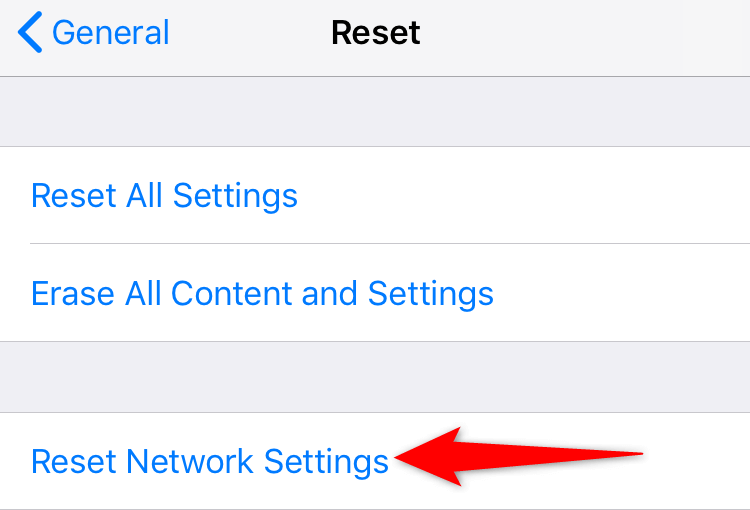
- iPhone의 암호를 입력하십시오.
- 프롬프트에서 네트워크 설정 재설정 을 선택합니다.
안드로이드에서
- 휴대전화에서 설정 을 실행합니다.
- 설정에서 시스템 > 재설정 옵션 으로 이동합니다.
- Wi-Fi, 모바일 및 Bluetooth 재설정을 선택합니다.
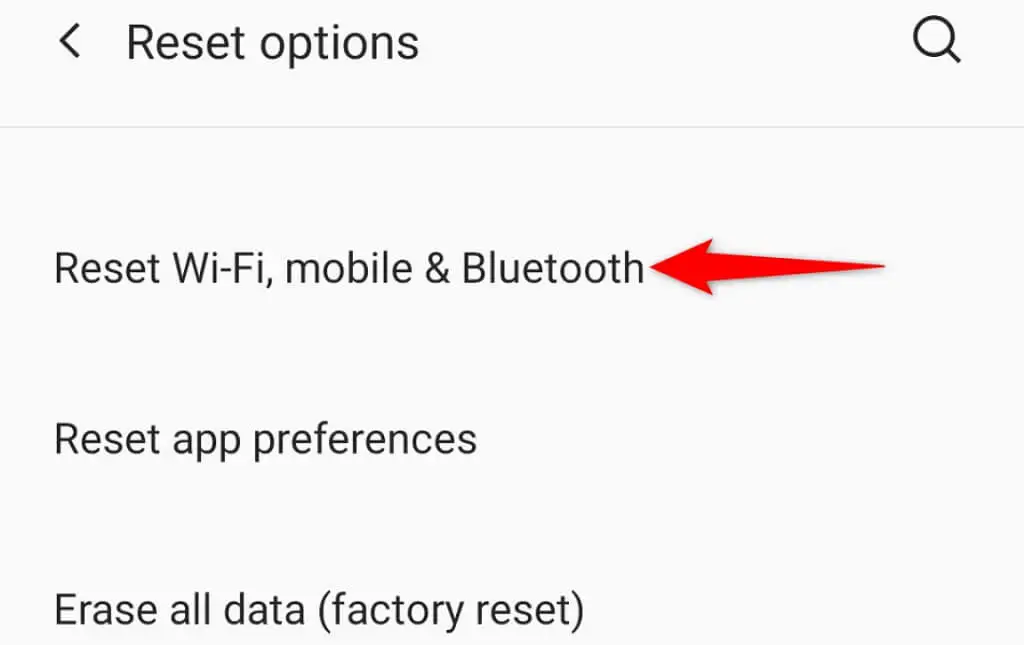
- 설정 초기화 를 선택합니다.
스마트폰에서 YouTube 검색 표시줄 기능 만들기
YouTube의 검색은 이 거대한 비디오 호스팅 사이트에서 관심 있는 비디오를 찾는 방법이므로 필수적인 기능입니다. 깨진 검색 기능은 원하는 것을 볼 수 없다는 것을 의미합니다.
다행스럽게도 위에서 설명한 방법을 사용하여 검색 문제를 해결할 수 있습니다. 그런 다음 이 플랫폼에서 볼만한 가치가 있는 동영상을 찾을 수 있습니다. 행운을 빕니다!
